来源:普宏软件园 更新:2024-01-07 01:01:30
用手机看
在我们的日常工作中,经常会遇到需要将CAD图纸导出为PDF格式的需求。作为一名CAD设计师,我经历了不少磕磕绊绊,但最终总结出了一套行之有效的方法,现在我将分享给大家。
第一步:选择正确的打印机
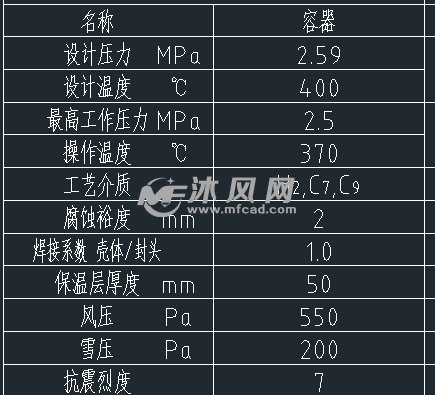
首先,我们需要选择合适的打印机。在AutoCAD软件中,我们可以通过“打印”命令来选择打印机。这里建议大家选择Adobe PDF或者其他虚拟打印机,因为这些打印机可以将图纸直接转换为PDF格式。
第二步:设置打印参数
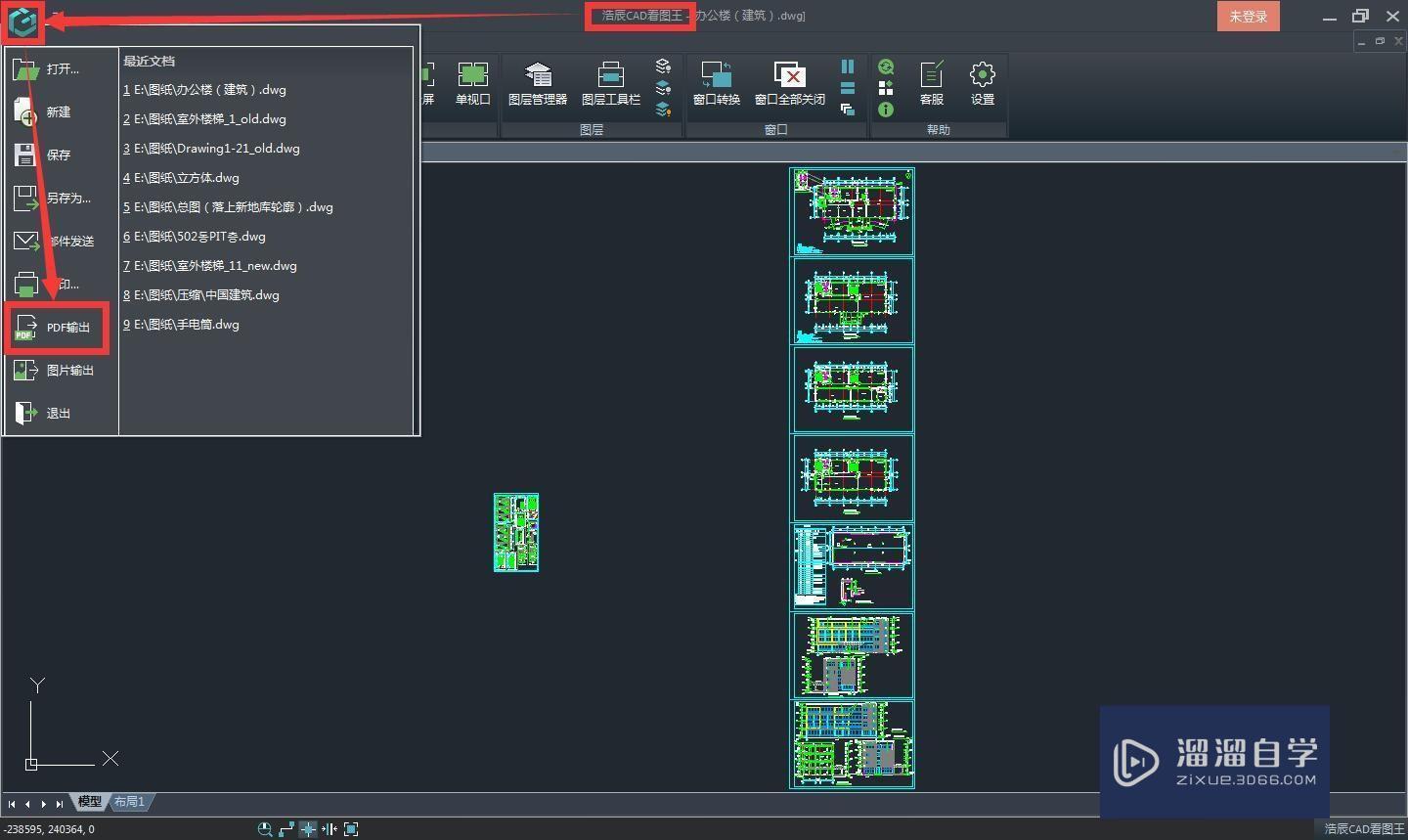
在选择完打印机后,我们需要设置一些打印参数。首先是纸张大小,根据实际需要选择合适的纸张大小。接下来是图纸布局,我们可以选择横向或者纵向布局。此外,还可以设置图纸的比例尺和边距等参数。这些参数的设置要根据具体需求进行调整。
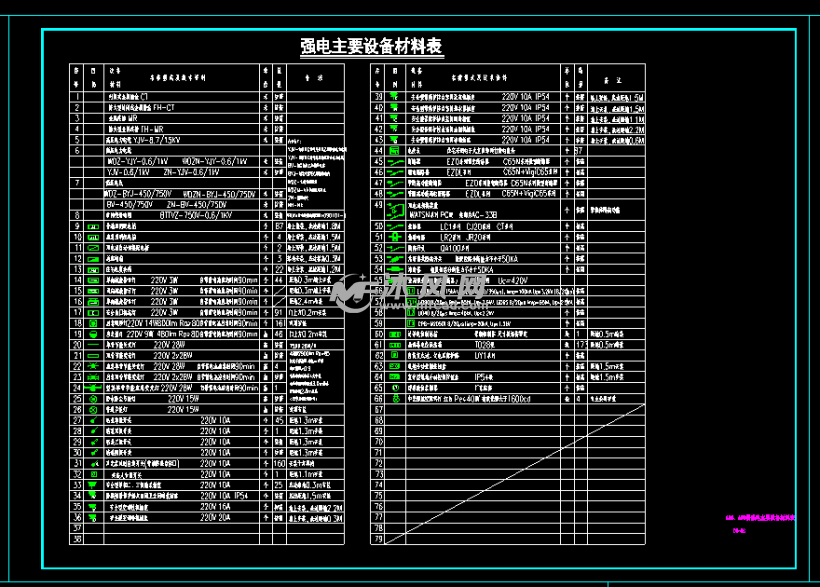
第三步:导出PDF文件
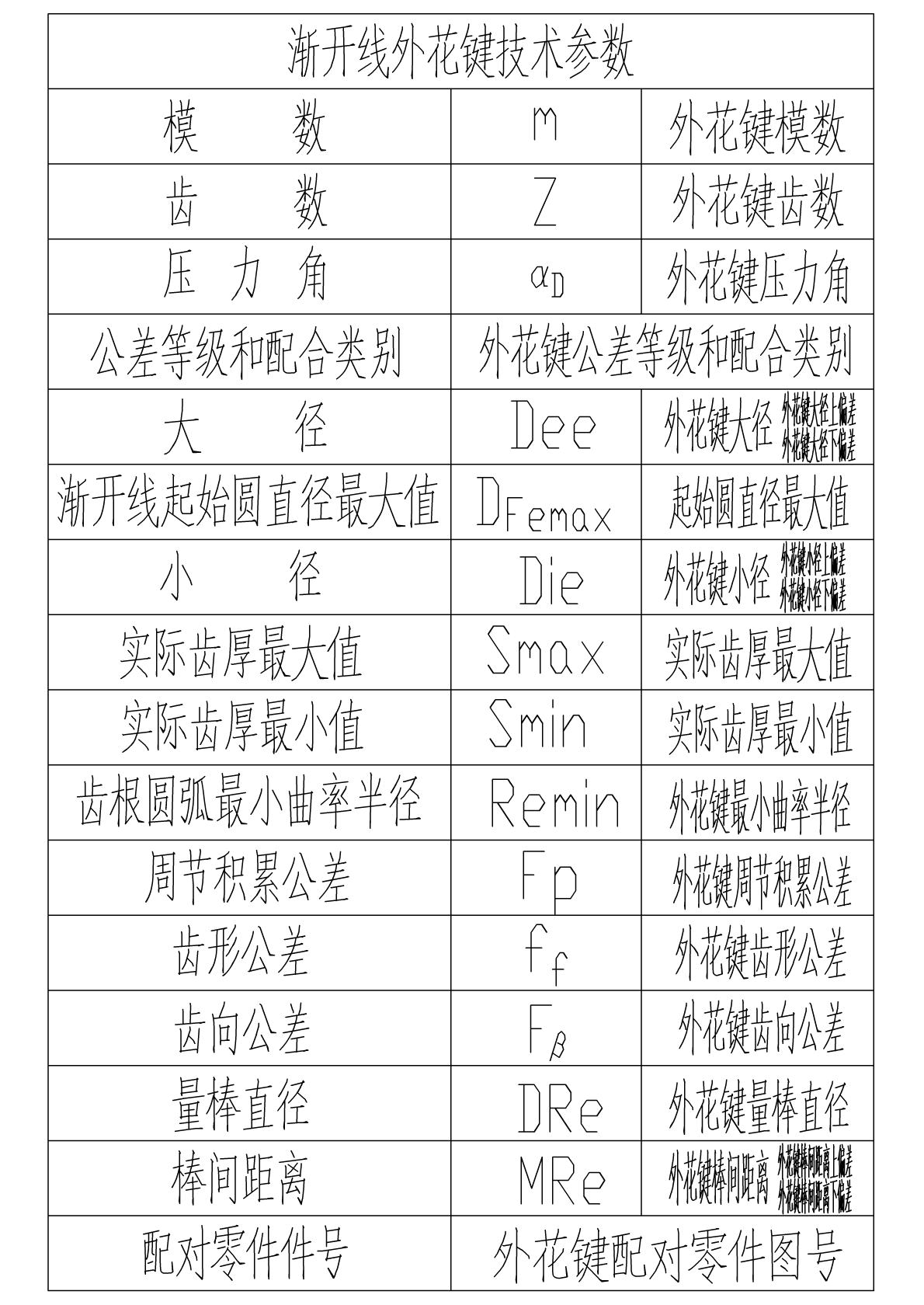
当所有参数都设置好后,点击“打印”按钮即可开始导出PDF文件了。这时系统会弹出一个对话框,询问你保存文件的位置和文件名。选择合适的保存位置和文件名后,点击“保存”按钮,系统就会开始将CAD图纸导出为PDF格式了。
通过以上三个步骤,我们就可以轻松将CAD图纸导出为PDF格式了。这种方法简单易行,而且导出的PDF文件质量也非常好,可以满足我们日常工作中的需求。